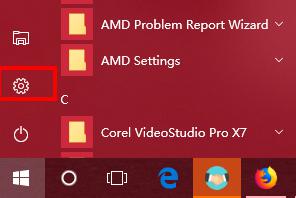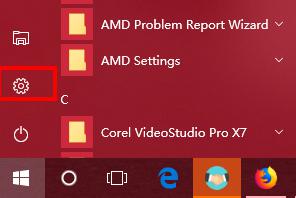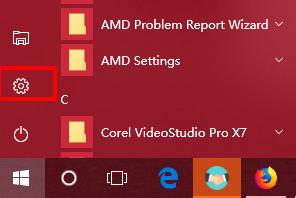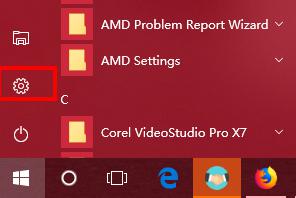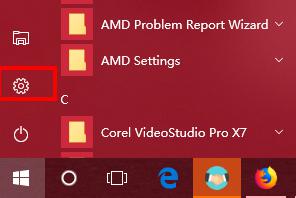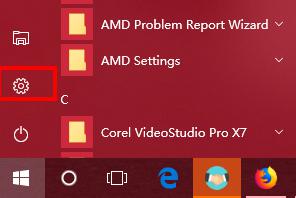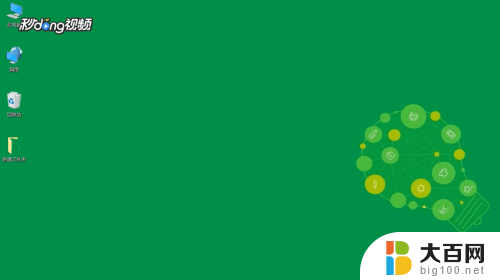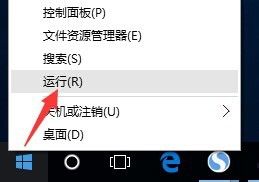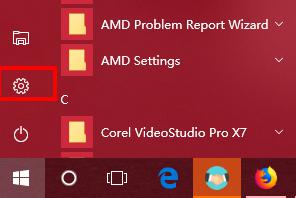win10 win7局域网 win10局域网共享无法访问win7
随着技术的不断发展,操作系统也在不断升级与更新,当我们在局域网中使用不同版本的操作系统时,可能会遇到一些共享访问的问题。尤其是在使用Win10和Win7操作系统的局域网中,有用户反映在Win10局域网中无法访问Win7共享文件的情况。这个问题给我们的网络体验带来了一定的困扰,下面我们来探讨一下这个问题的原因和解决方法。
具体方法:
1.设置“网络位置”win10点击开始后选择设置按钮,win7设置网络位置可参照其他网络经验。过程相似在此不再重复。
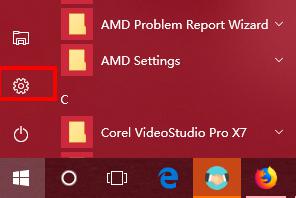
2.选择“网络和Internet”

3.选择“更改连接属性”
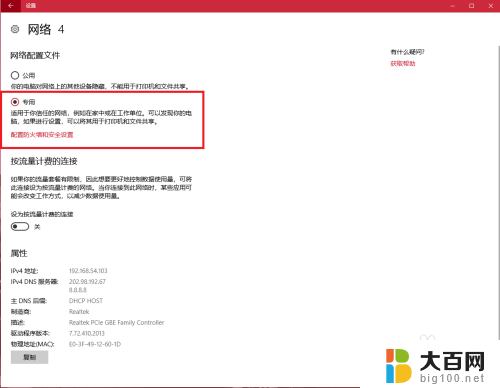
4.确保选择了“专用”网络,到此win10网络位置设置完成。win7的电脑将网络位置选择为工作或家庭网络即可,建议选择工作网络。
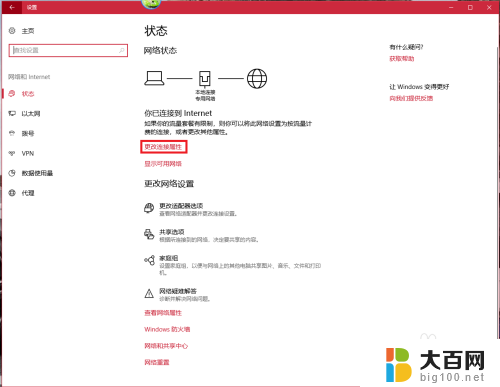
5.设置win10工作组,“此电脑”鼠标右键选择“属性”

6.选择“更改设置”

7.选择“网络ID”
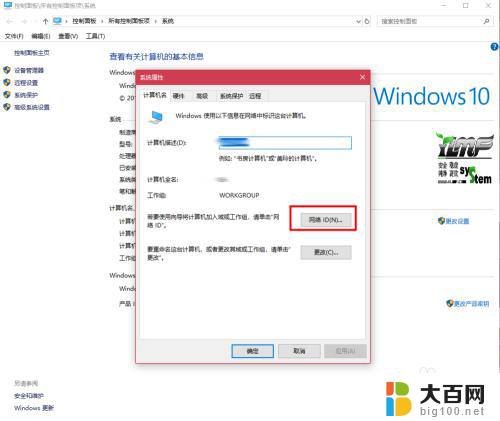
8.选择第一个选项

9.如果局域网内没有设置“域”选择“公司使用没有域的网络”
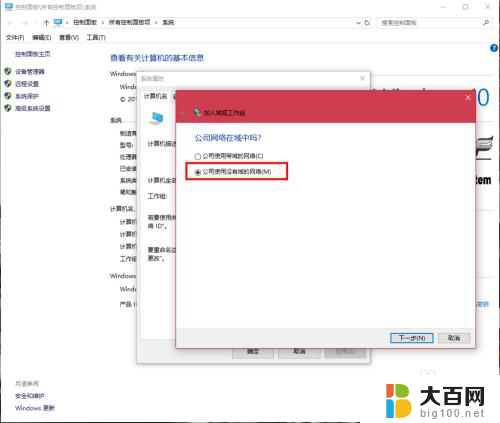
10.输入工作组的名称,默认为“WORKGROUP”,需要共享的电脑必须保证工作组名称一致。
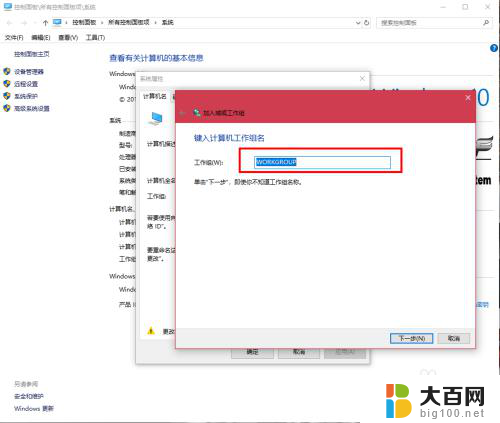
11.完成设置,点击“去顶”,重启电脑。至此只要将电脑的“高级共享设置”选择为“启用网络发现”和“启用文件和打印机共享”,其他电脑即可添加共享打印机和网络硬盘。共享网络打印机和文件或者硬盘的方法,网上有很多可自行参照。
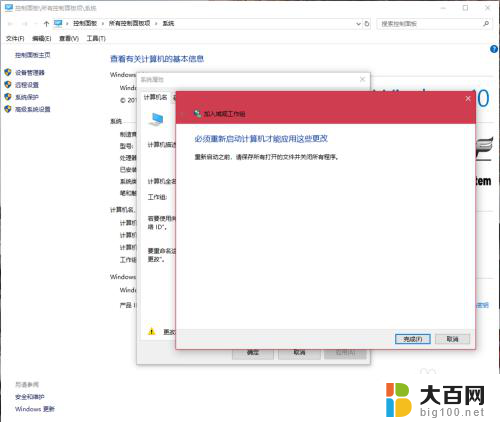

这就是win10 win7局域网的全部内容,如果出现这种现象,可以根据小编提供的方法来解决,希望这对大家有所帮助。